La interfaz Loxone Tree permite conectar dispositivos Tree y la proporciona el Miniserver, el Miniserver Compact o la Tree Extension.
Contenido
- Conexión de dispositivos Tree
- Emparejamiento de dispositivos Tree
- Actualización y Diagnóstico para dispositivos Tree
- Información Adicional
Conexión de dispositivos Tree↑
En una rama Tree de un Miniserver o una Tree Extension es posible conectar hasta 50 dispositivos Tree. El bus de comunicaciones Loxone Tree permite varias topologias como veremos después, pero no se pueden conectar diferentes ramas Tree entre ellas (formando un anillo). El siguiente esquema muestra un ejemplo de cableado del bus Loxone Tree con varios dispositivos Tree conectados a dos ramas Loxone Tree diferentes de una Tree Extension:

Una rama Tree de un bus de comunicaciones Loxone Tree puede tener una longitud máxima de 500 m, y se permiten las siguientes topologías de bus:

Para el cableado del bus Loxone Tree usar el cable Loxone Tree. Usar el par trenzado verde/blanco para el bus de comunicaciones Tree Turbo y el par de cables naranja/blanco de 0,6 mm para la alimentación de los 24 VDC de los dispositivos Loxone Tree que requieran poca potencia. Para dispositivos con mayores requisitos de alimentación, como los productos de iluminación Loxone Tree, el cable Loxone Tree también contiene un par de cables con una sección transversal de 1,5 mm² (AWG16) para la alimentación de los 24 VDC de estos dispositivos.
Para facilitar la instalación y dejar margen para futuras ampliaciones recomendamos tirar un cable Loxone Tree desde el cuadro de automatización (o sub cuadro) hasta un espacio o habitación, y después bifurcar el cable Loxone Tree hacia todos los dispositivos individuales Loxone Tree que se encuentran en esta habitación. Esta estructura permite cubrir normalmente las necesidades de potencia de los dispositivos de iluminación a 24 VDC de cada espacio, y corresponde a una topología del bus de comunicaciones Loxone Tree en árbol.
Dentro de la caja, se utilizan cables de panel con pares trenzados para el cableado.
Los dispositivos que se comunican entre sí tienen que compartir un GND común. Esto es necesario si se utiliza más de una fuente de alimentación. (por ejemplo, en un subpanel, o si se utilizan fuentes de alimentación separadas para la iluminación). Para esto, todos los GND (negativos) de la fuente de alimentación deben estar interconectados. Esta conexión es crucial para una transmisión de datos fiable.
La longitud del cable de máx. 500 m por rama Tree se refiere únicamente a las líneas de datos, no a la fuente de alimentación de 24 V.Para los consumidores con mayor potencia, como las lámparas Tree o los Dimmer Tree, la longitud de cable alcanzable suele ser significativamente más corta debido a la caída de tensión resultante.
Si el flujo de corriente en la línea GND da como resultado una caída de voltaje demasiado alta, esta diferencia de potencial también afecta la comunicación Tree.
Para solucionar este problema, una línea de suministro con una sección transversal mayor, o una fuente de alimentación cerca de los consumidores.
Para instalaciones existentes, duplicar la sección transversal de la línea GND suele ser suficiente para eliminar la diferencia de potencial.
Ahora puede continuar con el aprendizaje de los dispositivos Tree.
Emparejamiento de dispositivos Tree↑
Para buscar dispositivos Tree, primero haga clic en la interfaz Tree en Loxone Config y luego active Búsqueda de dispositivos Tree.
La ventana que se abre mostrará una lista de todos los dispositivos Tree conectados que aún no forman parte del programa:
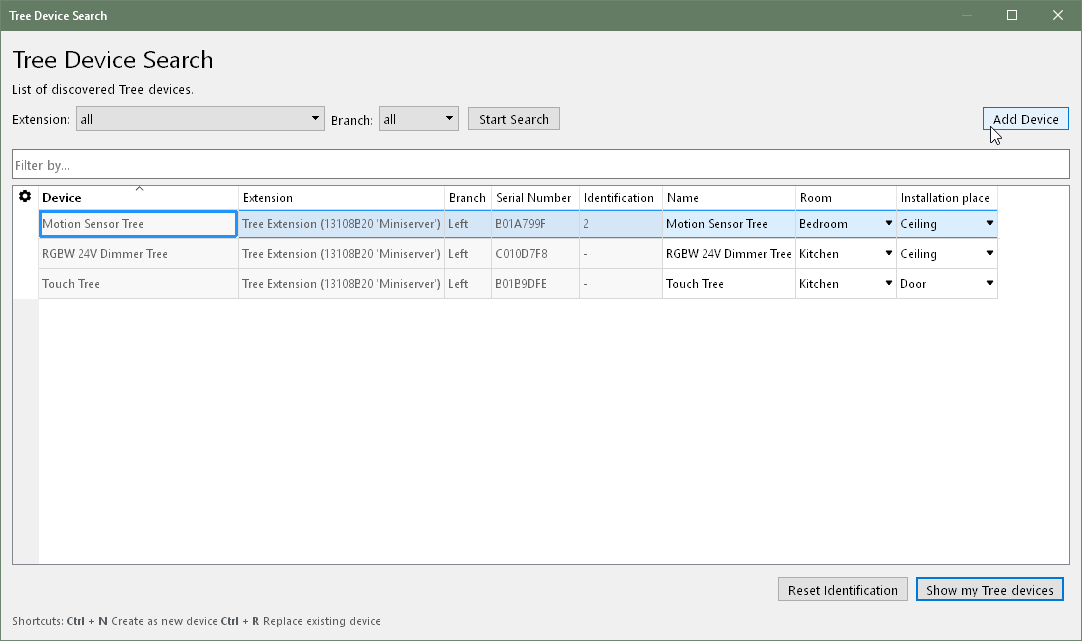
Si selecciona un dispositivo aquí, se identificar mismo de diferentes maneras. Los dispositivos con un LED de estado parpadearán, los productos de iluminación emiten una luz blanca, otros dispositivos como el Loxone Touch emiten un clic audible. Esto le permite asignar y nombrar los dispositivos correctamente.
Seleccione el dispositivo deseado, asígnele un nombre, habitación y lugar de instalación y añádalo a la programación mediante el Emparejar dispositivo o + botón.
La ventana de la derecha enumera todos los dispositivos que actualmente forman parte del programa. Puede visualizarlos haciendo clic en el botón Mostrar mis dispositivos Tree. También puede reemplazar un dispositivo existente con un nuevo dispositivo del mismo tipo que se encontró en la búsqueda. Esto es útil cuando es necesario reemplazar un dispositivo o cuando se agregan dispositivos a un programa preconfigurado. Seleccione el dispositivo que se agregará y el dispositivo que se reemplazará. Al hacer clic en el botón con la flecha hacia la derecha, el dispositivo antiguo se reemplaza por el nuevo en el programa.
Para aplicar los cambios, guarde el programa en el Miniserver.
Ahora los dispositivos agregados están listos para usar y las funciones están disponibles en la periferia del Loxone Config.
La Loxone App, también admite la búsqueda y el emparejamiento de dispositivos Tree.
Actualización y Diagnóstico para dispositivos Tree↑
Si una <en>Actualizar</en> es necesario para un dispositivo Tree, están resaltados en naranja en Estado del dispositivo. Esto sucede a menudo después de una actualización reciente del Miniserver o al agregar dispositivos con una versión de firmware anterior.
El Miniserver actualiza automáticamente los dispositivos Tree en segundo plano, los dispositivos generalmente permanecen operativos. Sin embargo, puede haber retrasos en la comunicación. En casos excepcionales, algunas funciones de los dispositivos Tree pueden no estar disponibles hasta que se complete la actualización.
Las siguientes opciones están disponibles para <en>Diagnostico</en>:
1. El LED de estado de un dispositivo permite comprobaciones rápidas de errores.
<en>Rojo intermitente: No hay conexión con el Miniserver a través de la interfaz Tree, compruebe el cableado y el Miniserver.
<en>Parpadeo naranja:</en> La conexión al Miniserver está bien, pero el dispositivo aún no se ha agregado al programa.
<en>Parpadeo verde (continuo o 3 veces, luego apagado):</en> Todo bien, el dispositivo está en línea.
<en>Parpadeo rápido rojo/verde:</en> El dispositivo fue seleccionado en Loxone Config y se está identificando.
<en>Sin parpadear:</en> Funcionamiento normal (el LED de estado está apagado o se apagó, según el dispositivo)
b2. Diagnóstico Tree proporciona un análisis más detallado. Primero conéctese al Miniserver seleccione un dispositivo con interfaz Tree y luego haga clic en el botón Diagnostico Tree.
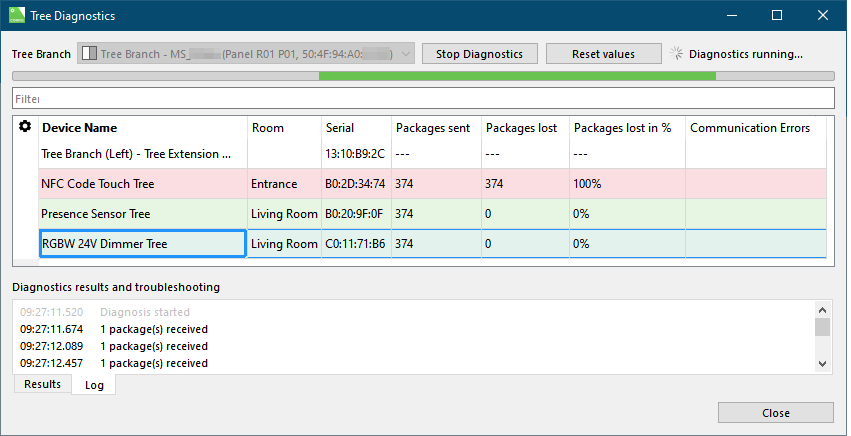
Los dispositivos Tree aparecen ahora en la ventana de diagnóstico Tree. Los datos del diagnóstico se transmiten continuamente y pueden utilizarse para detectar cualquier error. Cualquier error se muestra junto con las soluciones sugeridas.
Los errores temporales (por ejemplo, mal contacto, diferencia de potencial) también pueden ser detectados por la pérdida de paquetes.
<en>Solución de problemas:</en>
Dependiendo de la cantidad y el tipo de dispositivos que muestren errores en el diagnóstico, el error puede localizarse. Es útil conocer bien el cableado de la instalación. Compruebe si solo se ven afectados los dispositivos de un ramal en particular, los dispositivos de una habitación determinada o los dispositivos más allá de un punto determinado del cableado. Esto ayudará a localizar e identificar posibles causas, como conexiones defectuosas o líneas de datos invertidas.
Si los errores ocurren solo esporádicamente, supervise Diagnóstico Tree durante algún tiempo. Según la sincronización de los errores, es posible establecer una conexión con otro evento. Una conexión GND faltante también puede ser la causa de errores intermitentes.
Loxone Health Check
El diagnóstico del Miniserver y de las interfaces Loxone puede iniciarse a través de Loxone Health Check:

Información Adicional↑
Conectar varios Miniservers mediante la intercomunicacion Tree